إضافة موسيقى الى قصص سنابشات – قم بإضفاء الإثارة على الأشياء في Snapchat عن طريق إضافة موسيقى إلى قصصك ورسائلك. إليك الطريقة .
في السابق ، عندما أراد مستخدمو Snapchat إضافة موسيقى إلى Snaps ، كان عليهم تشغيل الموسيقى في الخلفية قبل تسجيل Snap. لحسن الحظ ، لقد تغير ذلك الآن .
تتيح لك ميزة أصوات Snapchat إضافة موسيقى شهيرة إلى قصصك ورسائلك على Snapchat. يمكنك أيضًا إنشاء مساراتك المخصصة لإضافة بعض اللحن والذوق إلى الـ Snaps الخاصة بك.
في هذا المقال من مدونة عربي تك التقنية Arabitec.com سنساعدك على تعلم كيفية إضافة موسيقى إلى قصصك ورسائلك على Snapchat.
شرح طريقة إضافة موسيقى الى قصص سنابشات والرسائل الخاصة بك
لإضافة بعض الموسيقى الخلفية إلى الـ Snaps الخاصة بك:
1 – إفتح تطبيق Snapchat.
2 – من الصف الأيمن ، اضغط على أيقونة الموسيقى.
3 – ستظهر لك قائمة منبثقة بمقاطع الموسيقى. من هنا ، يمكنك تحديد أغنية من توصيات الموسيقى الشعبية في Snapchat ، أو البحث عن أغنية مفضلة بشكل شخصي باستخدام مربع البحث.
4 – لمعاينة أغنية وإضافتها إلى Snap ، انقر فوق أيقونة التشغيل المجاورة لها. في الجزء السفلي ، سيكون هناك شريط حيث يمكنك تحديد أي جزء من الأغنية تريد تمييزه.
5 – إذا كنت تريد تغيير الأغنية ، فلا داعي للتخلي عن Snap تمامًا. ما عليك سوى النقر فوق الرمز X الموجود على يمين شريط الموسيقى وتحديد أغنية أخرى من رمز الموسيقى.
6 – انقر فوق رمز التجزئة عند الانتهاء. سيضيف Snapchat تفاصيل الأغنية (العنوان والفنان) في ملصق صغير على شاشتك.
7 – اسحب الملصق خارج الإطار إذا كنت تفضل عدم وضعه في Snap واحتفظ بمسار الموسيقى الخاص بك.
8 – اضغط على الشاشة لزيادة حجم الملصق أو تصغيره. يمكنك أيضًا سحبها عبر الشاشة لتعديل موضعها كما يحلو لك.
9 – لإزالة أو استبدال أغنية أضفتها إلى Snap ، انقر على رمز الموسيقى مرة أخرى وانقر على “إزالة الصوت” في أسفل الشاشة. أو يمكنك ببساطة سحب ملصق تفاصيل الموسيقى إلى أيقونة سلة المهملات التي ستظهر أسفل الشاشة.
10 – خصّص Snap باستخدام عوامل تصفية رائعة إذا أردت ، ثم أرسله إلى قصصك أو كرسالة إلى صديق.
يمكنك إضافة مقطع صوتي إلى صورة لمدة 10 ثوانٍ كحد أقصى. ومع ذلك ، تبلغ مدة الفيديو 60 ثانية ، وسيتم تشغيل الموسيقى التصويرية طوال مدة الفيديو.
كيف تضيف تسجيلاتك كمقاطع صوتية إلى اللقطات الخاصة بك ؟
تجدر الإشارة إلى أن ميزة الصوت في Snapchat توفر حاليًا موسيقى مرخصة فقط من خلال التعاون مع شركات التسجيلات الرئيسية. نتيجة لذلك ، قد لا تتمكن من العثور على موسيقى الفرقة المستقلة المفضلة لديك هناك. إذن ، كيف يمكنك إضافة الموسيقى المخصصة الخاصة بك إلى مقاطع فيديو Snapchat؟
إذا كنت ترغب في إنشاء مقطع صوتي مخصص خاص بك:
1 – اضغط على أيقونة الموسيقى ثم My Sounds> Create Sound. يمكنك بعد ذلك تسجيل موسيقاك الشخصية. تأكد من عدم وجود ضوضاء في الخلفية أثناء التسجيل حتى تحصل على إخراج واضح وعالي الجودة.
2 – امنح مقطع الصوت الجديد عنوانًا واحفظه في My Sounds لاستخدامه في Snap. يمكنك أيضًا جعل هذا عامًا إذا كنت تريد أن يتمكن مستخدمو Snapchat الآخرون من الاستماع إلى الموسيقى الخاصة بك.
3 – أخيرًا ، استخدم نافذة المعاينة لقص مقطعك حسب الحاجة ، واسحبه لضبط أي جزء من الصوت تريد استخدامه في Snap.
4 – أضف صور GIF إلى Snap لإضفاء المزيد من الشخصية عليه ، إذا كنت ترغب في ذلك. يمكنك أيضًا إضافة فلاتر أو ملصقات لإضافة المزيد من الذوق إلى الـ Snaps الخاصة بك.
ضع في اعتبارك ، مع ذلك ، أنه لا يمكنك تسجيل الأغاني. إذا اكتشف Snapchat وجود موسيقى في أحد التسجيلات ، فستتجاوز نافذة منبثقة الشاشة ، مما يحظر التسجيل لمنع المسؤولية المحتملة لحقوق الطبع والنشر.
أيضًا ، تقتصر إضافة الموسيقى إلى Snapchat Snaps على المكتبة المدمجة في التطبيق أو تسجيل مقطع صوتي مباشرة على التطبيق. لا يمكنك استيراد المسارات من مدير الملفات الخاص بك إلى التطبيق.
طريقة إضافة الموسيقى إلى Snapchat Memories
يمكنك أيضًا إضافة موسيقى إلى Snaps الموجودة أو المسجلة بالفعل. إذا كان Snap لا يزال على شاشتك ، فما عليك سوى النقر فوق رمز الموسيقى واتباع التعليمات أعلاه.
لإضافة موسيقى إلى Snap من ذكرياتك:
1 – اضغط على أيقونة Memories على الجانب الأيسر من دائرة Snap Record.
2 – حدد اللقطة التي تريد تحريرها.
3 – اضغط على أيقونة ثلاثية النقاط في أعلى يمين الشاشة.
4 – حدد تحرير Snap من الخيارات. ستعود قائمة الخيارات الموجودة على اليمين ، ويمكنك إضافة موسيقى إلى Snap باتباع الخطوات الواردة في القسم أعلاه.
5 – إذا كان Snap يحتوي بالفعل على صوت أصلي ، فانقر على أيقونة مكبر الصوت في أسفل اليسار لإيقاف تشغيله حتى لا يتعارض مع الموسيقى التي أضفتها للتو.
6 – انقر فوق تم في الجزء العلوي الأيسر من شاشتك وحدد حفظ التغييرات لحفظ تعديلات Snap الخاصة بك.
اجعل Snaps الخاصة بك أكثر مرحاً وإثارة من خلال إضافة موسيقى رائعة. يمكنك اختيار أحد المسارات العديدة من مكتبة Snapchat إذا كنت تريد ذلك. بخلاف ذلك ، يمكنك تسجيل الموسيقى الخاصة بك وإضافتها إلى الـ Snaps الخاصة بك.
إقرأ أيضاً: عمل ريمكس لقطات في سناب شات – شرح الطريقة بالصور


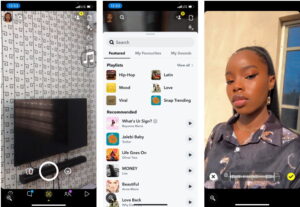
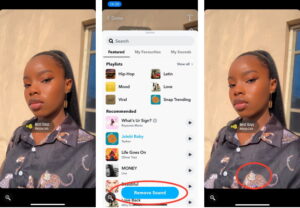
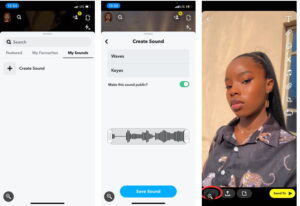
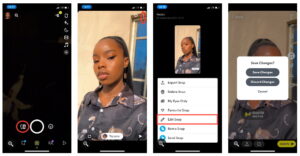



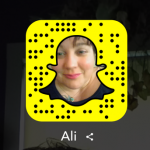
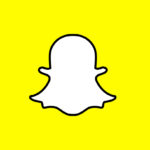


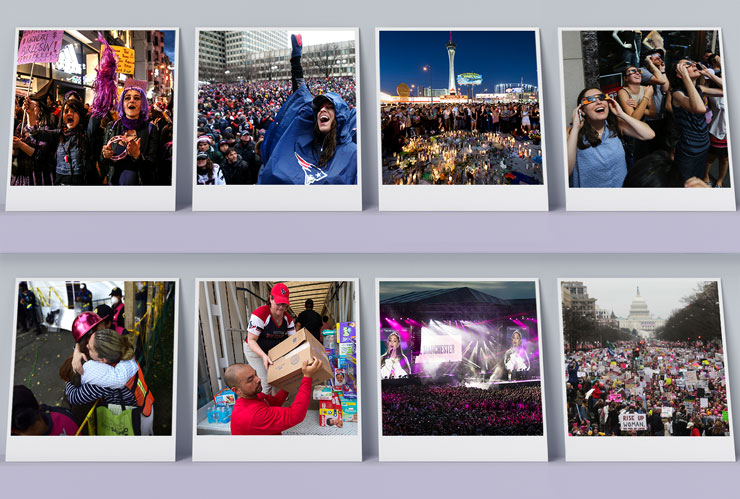

أكتب تعليقك ورأيك